Listy to zbiór elementów należących do określonej kategorii. Program Excel ma cztery wbudowane listy, takie jak skróty miesięcy, pełne nazwy miesięcy, skróty dni tygodnia i pełne nazwy dni tygodnia. W niektórych scenariuszach wbudowana lista, która jest dostępna, nie wystarcza. Excel wspiera nas w tworzeniu własnej listy zgodnie z naszymi wymaganiami, które są określane jako lista niestandardowa. Możesz wpisać szczegóły komórki i przeciągnąć w poziomie lub w pionie, aby sekwencja mogła zostać automatycznie wypełniona. Możesz nawet zaimportować listę niestandardową w kilku skoroszytach lub arkuszach. Oto kroki, aby utworzyć niestandardową listę w programie Excel.
Spis treści
Metoda 1: Utwórz listę niestandardową
Krok 1: Otwórz MS Excel, wpisując Przewyższać w polu wyszukiwania w lewym rogu.
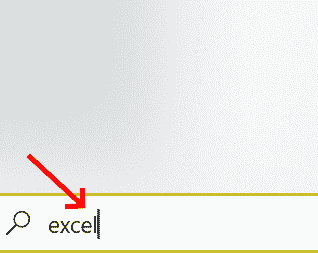
Krok 2: Kliknij dwukrotnie Excel, aby otworzyć.
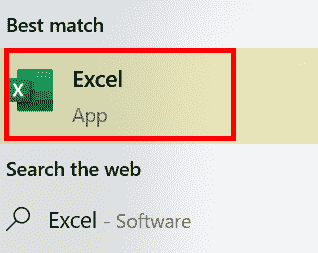
REKLAMA
Krok 3: Kliknij Plik.
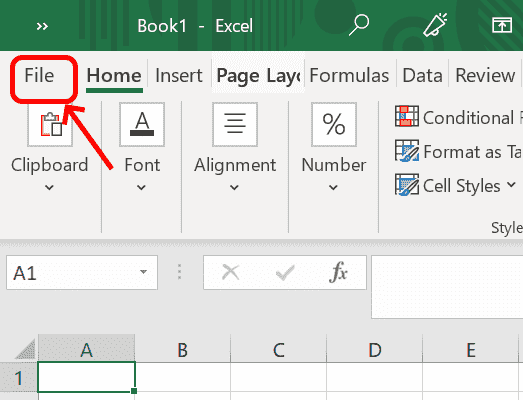
Krok 4: Iść do Opcje
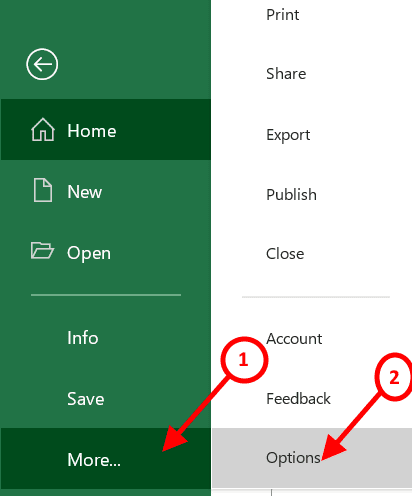
Krok 5: W Opcje programu Excel, Skanuj do Zaawansowany i zlokalizuj Ogólny Sekcja.
Krok 6: W sekcji Ogólne musimy stworzyć własną listę, klikając Edytuj listy niestandardowe.
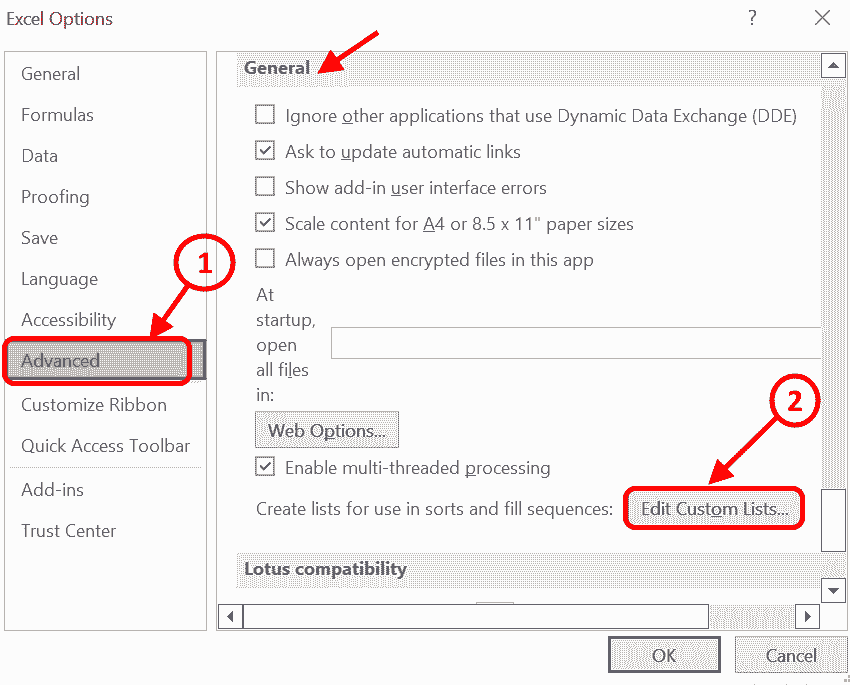
Krok 7: Po kliknięciu przycisku Edytuj listy niestandardowe, Listy niestandardowe otworzy się ekran, na którym można dodać listę zgodnie z wymaganiami.
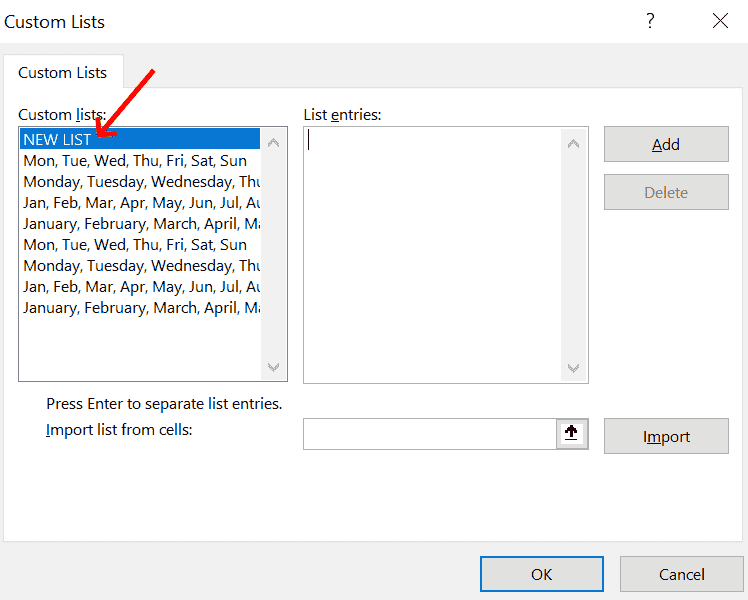
Krok 8: Kliknij Nowa lista i napisz listę w Lista wpisów skrzynka. Pozycje listy można oddzielić przecinkiem lub naciskając klawisz Enter. Po uzupełnieniu wpisów na liście kliknij Dodać.
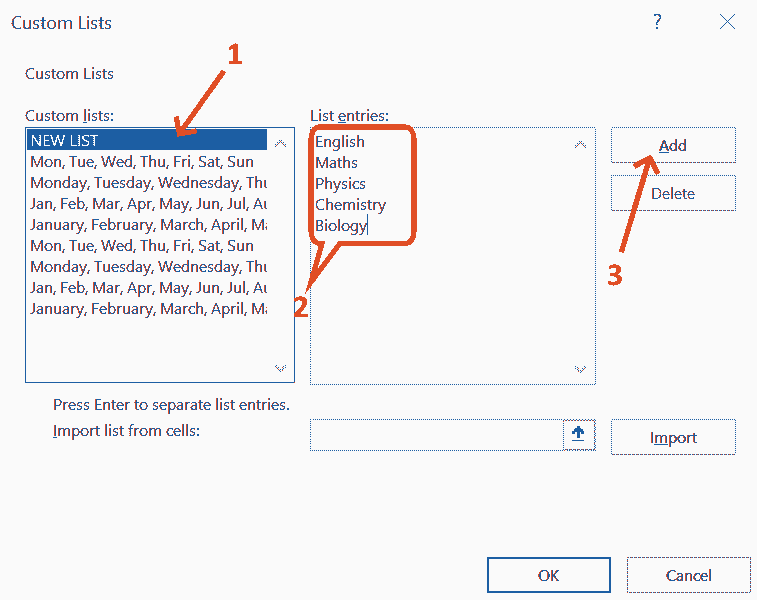
Krok 9: Po kliknięciu przycisku Dodaj wpisy listy zostaną dodane do pola list niestandardowych. Kliknij OK.
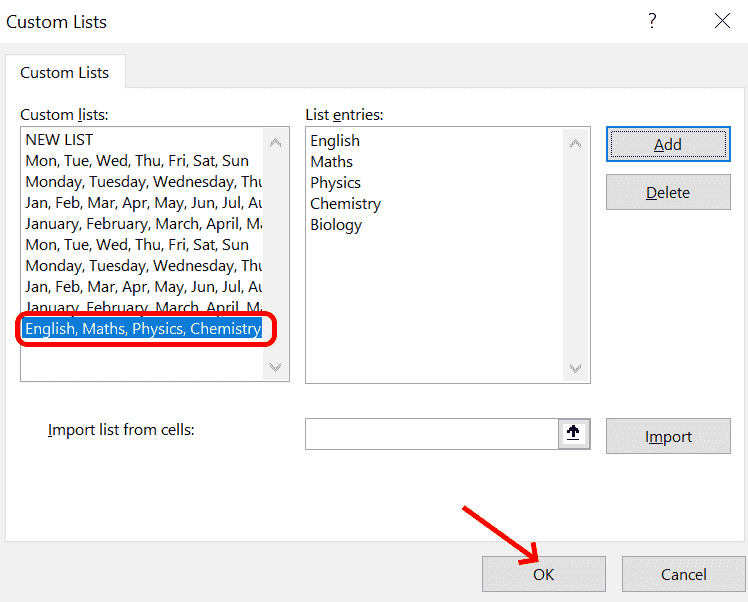
Krok 10: Teraz lista niestandardowa jest dodawana do arkusza Excela. Musisz po prostu wpisać pierwsze słowo z listy (w języku angielskim, jak na przykładzie na powyższej liście niestandardowej) i przeciągnąć uchwyt wypełniania, aby uzupełnić listę.
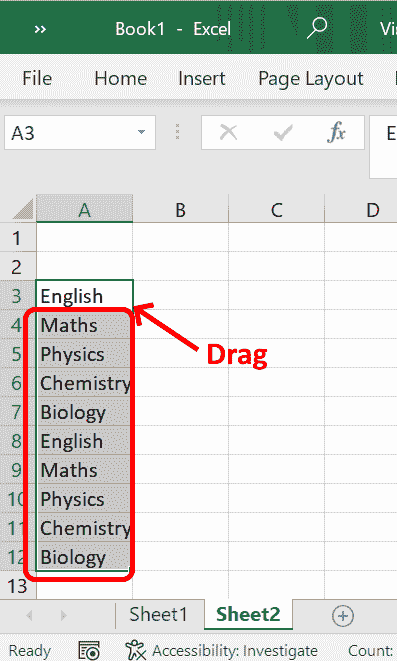
Wpisz pierwsze słowo w komórce i przeciągnij poziomo lub pionowo, aby automatycznie wypełnić wiersze lub kolumny.
Metoda 2: Jak zaimportować listę elementów z arkusza do listy niestandardowej
Listę niestandardową można utworzyć na podstawie szczegółów zawartych w arkuszu kalkulacyjnym, a następnie można ją zaimportować w następujący sposób
Jeśli masz wiele elementów, które są już obecne w arkuszu kalkulacyjnym, możesz użyć funkcji Importuj, aby utworzyć nową listę niestandardową. Utworzoną listę można wykorzystać w dowolnym miejscu bez ponownego wchodzenia do listy pozycji.
Krok 1: Aby otworzyć Listy niestandardowe ekran, przejdź do Opcje, Wybierz Zaawansowany. W Ogólny sekcja, kliknij Edytuj listę niestandardową.
Krok 2: Wejdz do zakres komórek z listy, która ma zostać zaimportowana w Importuj listę z komórek skrzynka. Jeśli nie możesz podać szczegółów zakresu komórek, możesz użyć kursora, aby przeciągnąć listy komórek w celu uzyskania szczegółów zakresu, które muszą być automatycznie wypełnione.
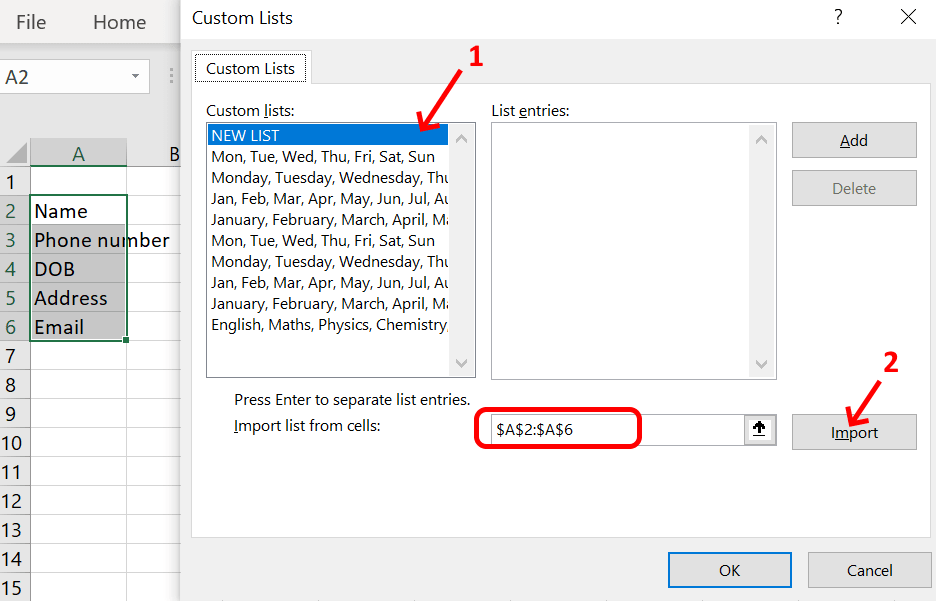
W powyższym przykładzie zakres komórek to kolumna A, a wiersze zaczynają się od 2 do 6, więc są reprezentowane jako $ A $ 2: $ A $ 6.
Krok 3: Kliknij Import
Krok 4: Po zakończeniu importu możemy wyświetlić szczegóły w Lista wpisów.
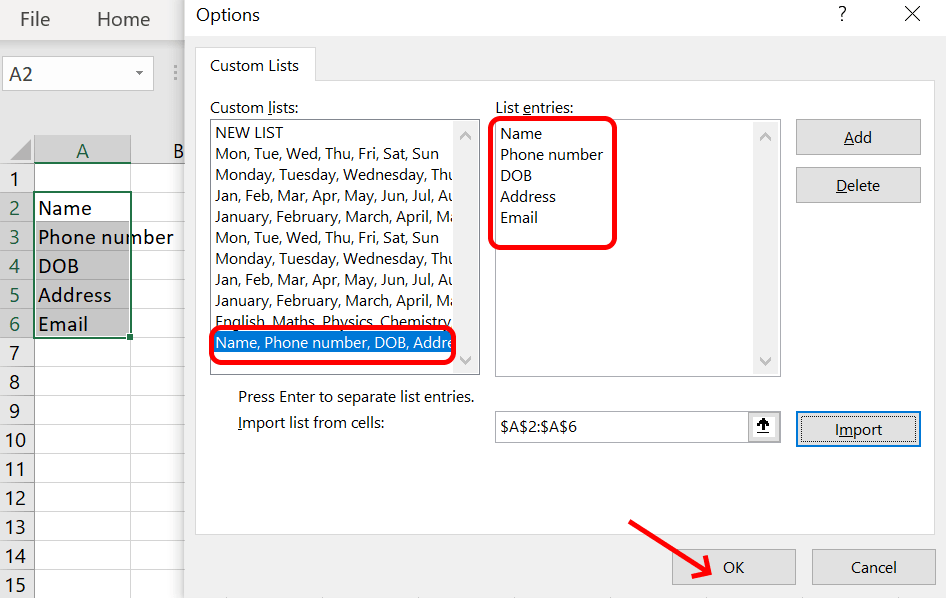
Krok 5: Teraz lista niestandardowa jest tworzone. Możesz używać wszędzie tam, gdzie jest to potrzebne.
Krok 6: Możesz wpisać szczegóły pierwszej komórki i przeciągnąć pionowo, aby automatycznie wypełnić kolumnę.
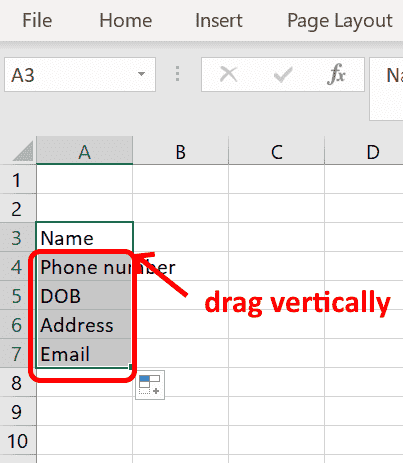
Krok 7: Jeśli chcesz, aby komórki były wypełnione wierszami, przeciągnij poziomo.
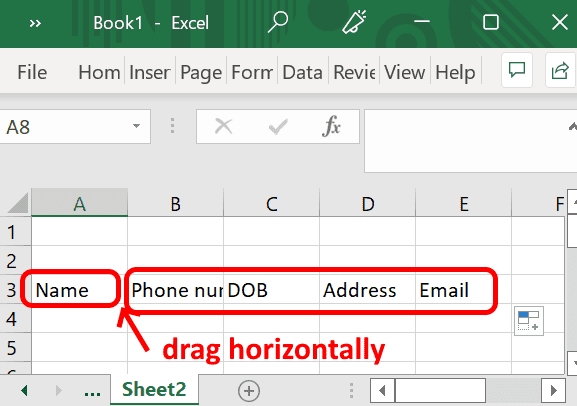
Metoda 3: Edytuj lub usuń listę niestandardową
W przypadku jakichkolwiek zmian, takich jak dodanie lub usunięcie na liście wychodzącej, wybierz z Listy niestandardowe pole i dokonaj zmian w Lista wpisów i kliknij Dodać. W ten sposób nie tworzymy nowej listy, tylko aktualizujemy istniejącą.
W tym przykładzie usuwamy 2 wpisy z wpisów listy.
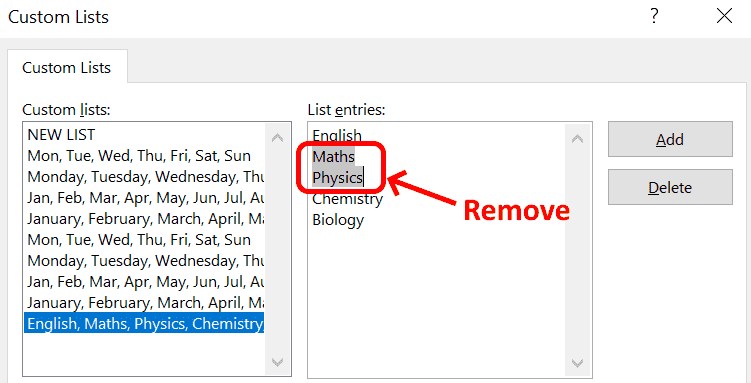
Po usunięciu niechcianych wpisów kliknij Dodać aby zaktualizować listę.
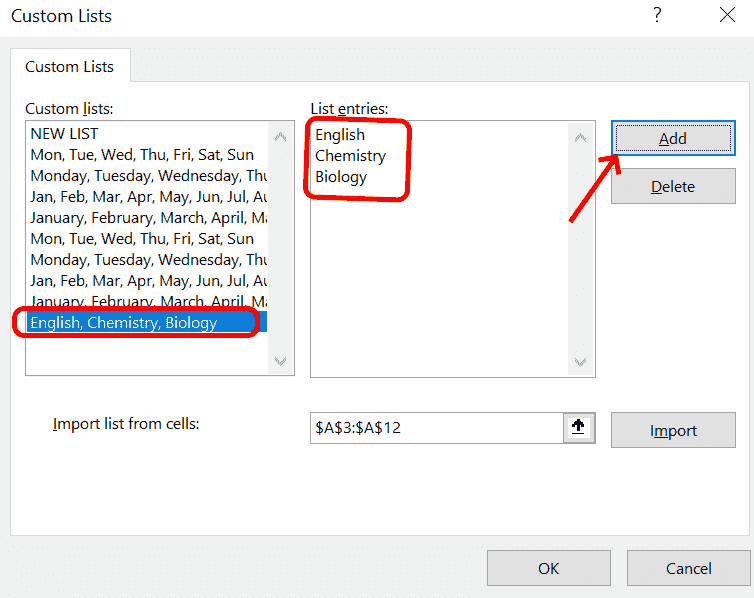
Gdy lista niestandardowa zostanie zaktualizowana, automatyczne wypełnienie zostanie odpowiednio zaktualizowane.
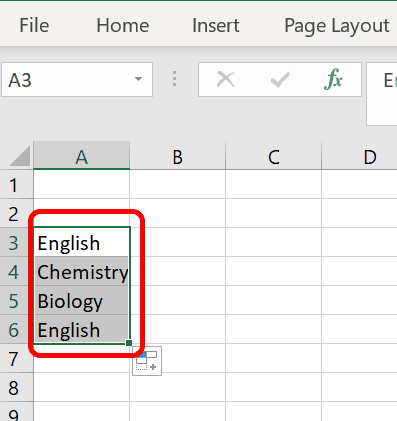
Usunięcie całej listy odbywa się poprzez wybranie z pola list niestandardowych i kliknięcie Usuwać.
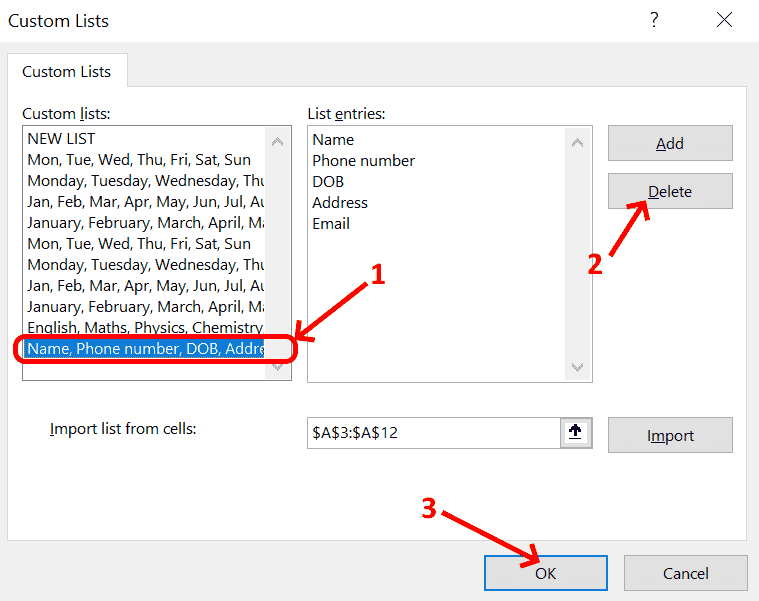
Potwierdź to usunięcie na stałe z listy niestandardowej, klikając OK.
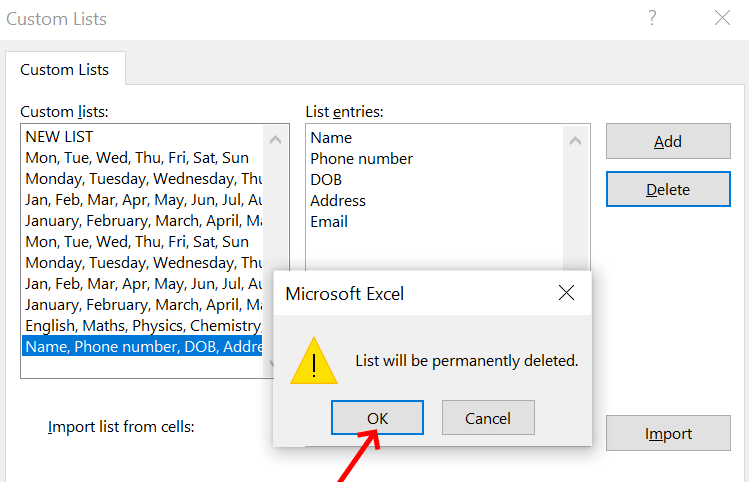
Krok 1 - Pobierz narzędzie Restoro do naprawy komputera stąd
Krok 2 - Kliknij Rozpocznij skanowanie, aby automatycznie znaleźć i naprawić problem z komputerem.
W ten sposób tworzy się, aktualizuje lub usuwa listę niestandardową w programie EXCEL.


